Network Upgrade (อีกแล้ว) เดิน Fibre Optics กับมี 10G Link แล้วจ้าาาาา
By Arnon Puitrakul - 01 กุมภาพันธ์ 2021

เมื่อตอนที่ทำ Network ในบ้านนี้ใหม่ ๆ เพื่อนบอกว่า วันนึงบ้านเราต้องเดิน Fibre Optics แน่นอน แต่ตอนนั้นเราบอกว่า โหหห เราไม่ได้ใช้อะไรขนาดนั้นหรอก Gigabit Speed ก็เยอะมากแล้ว เวลาผ่านไปน้ำท่วมปากแล้วจ๊ะ เพราะ NAS ทำอะไรเยอะมาก ๆ เลยทำให้จำเป็นต้อง Upgrade NAS ให้รองรับ ความเร็วระดับ 10 Gbps เผื่ออนาคตไปเลย
ปล. จะ Fibre Optics หรือ Fiber Optics ก็เอาที่ภาษาอังกฤษที่ใช้เนอะว่าจะ American หรือ British English เนอะ
ทำไมเราต้องใช้ 10 Gbps Link ?
เรื่องของเรื่องคือตอนนี้ NAS ของเรามันไม่ได้ทำหน้าที่แค่เก็บข้อมูลอย่างเดียวแล้ว ไหนจะ Media Server ที่ Stream 4K HDR Dolby Atmos ออกไปหลาย Stream มาก, Transfer File ขนาดใหญ่, ข้อมูลจาก Sensor ที่อยู่ในบ้าน รวมไปถึงเว็บที่หลาย ๆ คนกำลังเข้าใช้งานอยู่ตอนนี้ก็ Serve ที่บ้านเราเองอีกเหมือนกัน
จะเห็นว่า Traffic ที่เข้าออกในเครื่องนี้มันเยอะมาก ยิ่งตอนไหนเรา Transfer File เข้าออก NAS เว็บจะโหลดช้า เพราะมันต้องต่อคิวออกละ เพราะ Bandwidth เต็ม อะไรแบบนั้น แล้วคือ ทั้งหมดที่เราบอกว่ามันทำ มันทำพร้อม ๆ กัน ง่าย ๆ คือ ตอนนี้เราใช้ Bandwidth 1 Gbps ที่วิ่งผ่านสายแลนเต็มแล้ว
ทำให้เราต้อง Upgrade ไปใช้การเชื่อมต่อที่ความเร็วสูงขึ้น อาจจะเป็น 2.5, 5 หรือ 10 Gbps แต่พอมาดูราคาอุปกรณ์แล้ว ตอนนี้มาตรฐาน 10 Gbps น่าจะดูเป็นอะไรที่ Promise ที่สุดแล้ว ทำให้เราเลยเลือกที่จะจ่ายแพงกว่าหน่อย และได้ความเร็วถึง 10 Gbps ไปเลย
การจะใช้ความเร็ว 10G จะต้องมีอะไรบ้าง ?

ในการที่เราจะสามารถใช้ความเร็ว 10 Gbps ไม่ใช่แค่เราเปลี่ยนสายแล้วจะใช้ได้เลย แต่เราต้องเปลี่ยนอุปกรณ์เกือบทั้งหมดเลย ตั้งแต่ สาย, หัวเชื่อมต่อ, Network Interface Card (NIC) และ Switch ที่เชื่อมต่อ เพื่อให้มันรองรับความเร็วที่สูงขึ้นได้
ถามว่า สายแลน ที่เราใช้กันสามารถทำความเร็วได้ที่ 10 Gbps มั้ย คำตอบคือ ได้ ในมาตรฐานสายแบบ CAT6 ขึ้นไป ถ้าเรามีอุปกรณ์พวก NIC และ Switch ที่รองรับ เราก็สามารถใช้ความเร็ว 10 Gbps ได้เลย ซึ่งจริง ๆ บ้านเราเองก็เดินสายที่รองรับเกิน 10 Gbps ไปแล้วแหละ
แต่พอมาดูราคาของ Switch และ NIC สำหรับความเร็ว 10 Gbps บนมาตรฐานที่ใช้สายแลน มันยังแพงมาก ๆ และส่วนใหญ่จะมีแต่อุปกรณ์ใหญ่ ๆ แพง ๆ ทั้งนั้น ซึ่งบ้านเราใช้ไม่ถึงแน่ ๆ แต่พอเราไปดูฝั่ง Fibre Optics ทั้งหลาย พบว่า เหมือนอยู่คนละโลกเลย ราคามันถูกกว่ามาก ๆ จนน่าตกใจเลย

เพราะฝั่ง Fibre Optics สิ่งที่แพงจริง ๆ ก็น่าจะเป็น Transceiver และ Switch แหละที่น่าจะแพงที่สุดแล้ว ส่วนสายถูกกว่าสายแลน หรือก็คือสายแบบ UTP ที่เราใช้กันเยอะมาก สุดท้าย พอเรา Design Network เพิ่มเข้าไป รวมราคาอุปกรณ์ ถ้าเราทำตามแผน ณ วันนี้ ราคาเมื่อเราใช้ Fibre Optics จะถูกกว่าการใช้สาย UTP เกือบ ๆ ครึ่งเลย เลยทำให้เราเลือกที่จะเดินแบบ Fibre Optics ไป
รู้จักกับ Fibre Optics
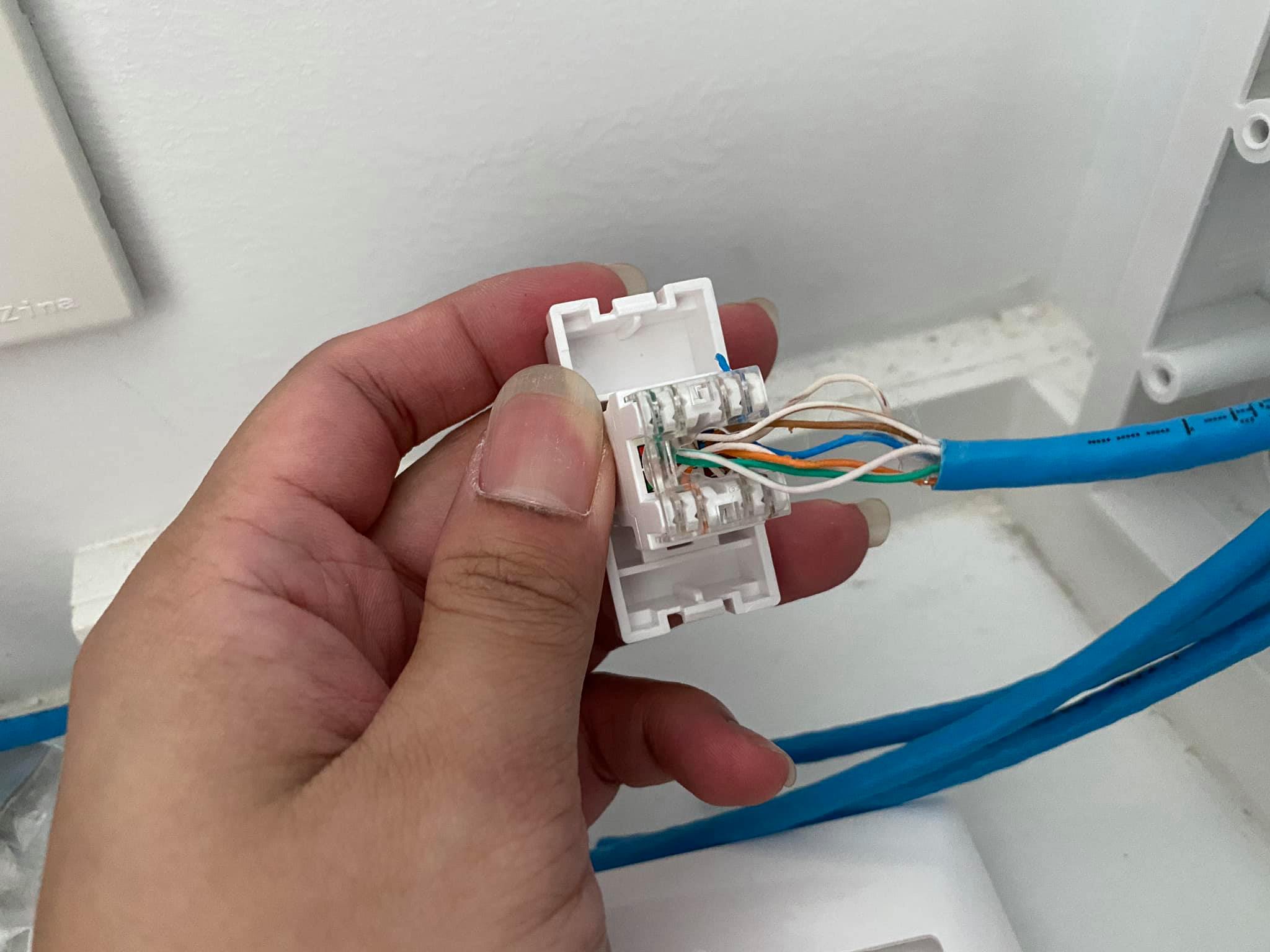
ในการเชื่อมต่อจริง ๆ แล้วมันมีสายหลายแบบให้เราใช้งานกันเต็มไปหมด แต่หลัก ๆ ที่เราใช้กันในระบบเครือข่ายคอมพิวเตอร์ที่เราเห็นกันปกติ ก็น่าจะเป็นสายแบบ UTP หรือ Unshielded twisted pair ก็ตามชื่อเลย Twisted Pair เพราะถ้าเราลองตัดมันออกมาดู เราจะเห็นว่า มันเป็นสายที่เหมือนถักเปียกันอยู่ ถ้าคลายมันออกมา ไส้ของสายแต่ละเส้นก็จะเป็นสายทองแดง เหมือนกับสายไฟที่เราใช้งานกันเลย และ แน่นอนว่า มันนำไฟฟ้าไปจ่ายให้อุปกรณ์ได้ผ่านมาตรฐาน PoE ด้วยนะ

ตัวอย่างเช่น Access Point ของเราใช้ UniFi จะเห็นว่าสายที่เดินออกมาจากมันก็มีแค่สายแลนเท่านั้น ไม่มีสายไฟเลย ก็คือ ตัว Access Point รองรับ PoE และ ปลายอีกด้านก็รองรับการจ่ายไฟผ่าน PoE ด้วยเช่นกัน ทำให้เราสามารถที่จะเสียบไฟ ไปพร้อมกับข้อมูลด้วยกันเลย อันนี้มันทำให้เราสะดวกมาก เพราะเราเดินเส้นเดียวจบ ไม่ต้องเดินไฟไปคู่กับแลนอีกละ

แต่สายอีกตัวที่ผู้ใช้ตามบ้านอาจจะไม่คุ้น ก็คือสายแบบ Fibre Optics หรือภาษาไทย เราเรียกว่า ใยแก้วนำแสง มันทำตามชื่อเลยคือ นำแสง หลักการเชื่อมต่อของสายแบบนี้คือ การปล่อยแสงออกไปในสาย แล้วก็ให้ปลายทางรับ แล้วแปลงมาเป็นข้อมูลให้เราใช้งานได้ ดังนั้นความเร็วก็แทบจะเท่าความเร็วแสงเลยละ
ถามว่า ทำไมมันไม่ได้ความเร็วแสงละ ทั้ง ๆ ที่เราส่งข้อมูลผ่านแสง นั่นก็เพราะ ความเร็วแสงที่เราพูดถึงกัน มันวัดในสภาวะสูญยากาศ แต่ในสาย Fibre Optics มันอยู่ในโลกเนอะ ซึ่งมันก็มีอากาศ มีวัตถุหลาย ๆ อย่าง เลยทำให้ มันไม่ได้ความเร็วแสงซะทีเดียว แต่ก็ใกล้เคียงมาก ๆ จริง ๆ นี่คือข้อมูลเราเดินทาง เร็วกว่าที่มนุษย์จะเดินทางได้ซะอีกนะเนี่ย
ข้อดีของ Fibre Optics ที่เหนือกว่าการส่งข้อมูลผ่านตัวกลางอื่น ๆ คือ มันสามารถส่งได้ไกลมาก ๆ ไกลที่เรากำลังพูดถึงตอนนี้คือหลัก กิโลเมตร โดยที่มีสัญญาณรบกวนต่ำมาก อย่างพวกสาย UTP ที่มันส่งได้สั้นเพราะมันใช้ไฟฟ้าในการส่ง บางทีเจอคลื่นแม่เหล็กไฟฟ้า คลื่นรบกวนต่าง ๆ ก็ทำให้มันส่งไม่ถึงได้ แต่พอใช้แสง ส่งผ่าน Fibre Optics ก็คือ ไปได้ไกลมาก ๆๆๆๆๆ ยิ่งเราเพิ่มความเข้ม และ กำลังของแหล่งกำเนิดแสงเข้าไปมันก็จะยิ่งส่งได้ไกลขึ้น ตัวอย่างเช่นพวก Long-Length Transceiver ในนั้นมันยิงเป็น Laser ออกมาเลย เข้มมาก ๆ ไปได้ไกลแน่นอน
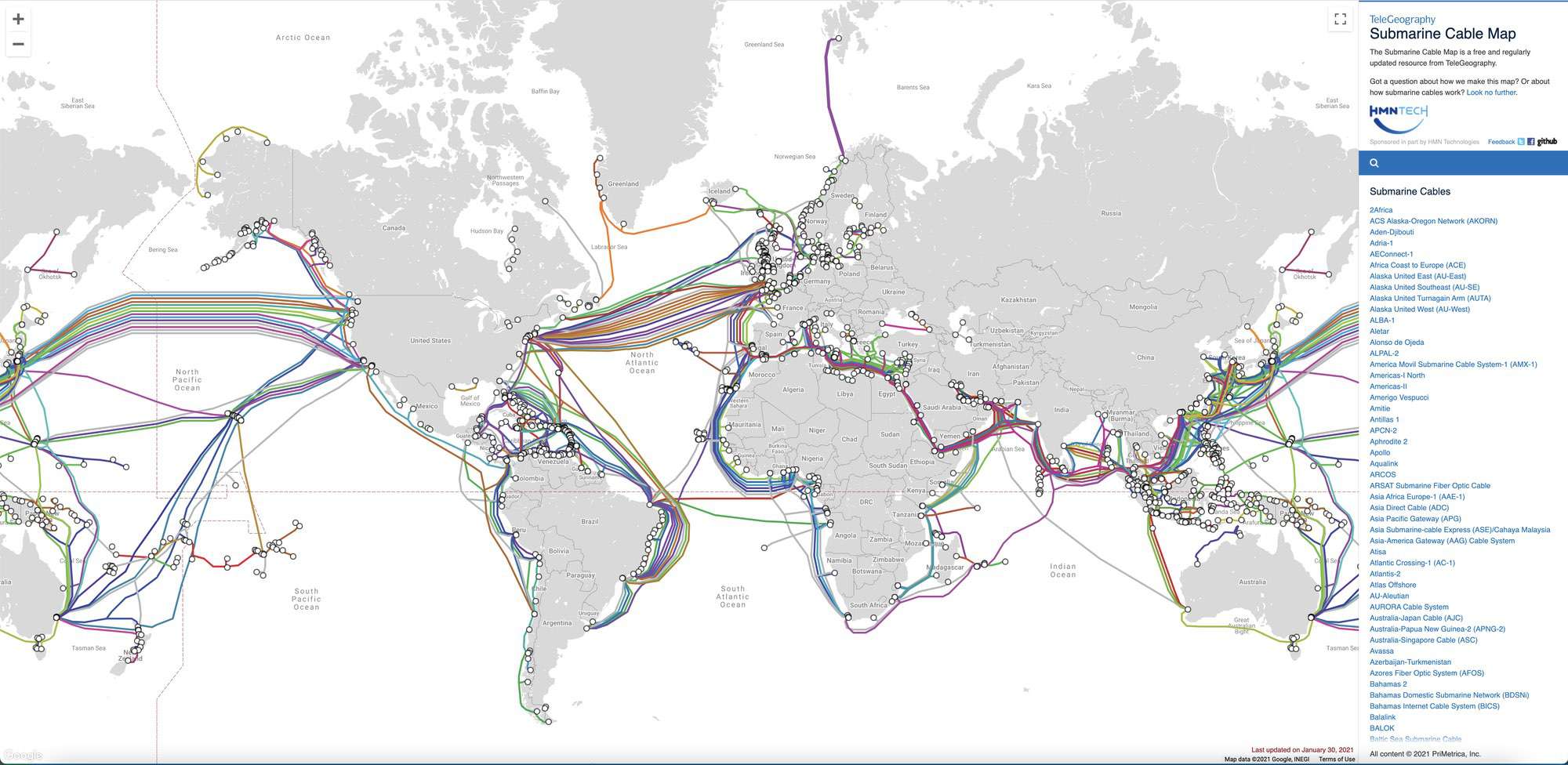
พอมันส่งได้ไกลมาก ๆ เข้า ทำให้ตัวอย่างการใช้งานที่นึกออกไว ๆ คือ พวก Fibre ใต้น้ำที่เราใช้เชื่อมต่อไปที่เครือข่ายของประเทศต่าง ๆ นั่นเอง พวกนี้เขาก็จะเดินเป็น Fibre Optics ผ่านมหาสมุทรกัน ทำให้เราสามารถที่จะคุยกับเครื่องคอมพิวเตอร์ที่อยู่ในประเทศอื่น ๆ ได้นั่นเอง
เวลาเราเล่นเกม เราเห็นชัด ๆ เลย ถ้าเราเล่นเกมกับพวกที่อยู่ใน USA เราจะเห็นเลยว่าเห้ย ทำไม Latency มันอยู่ได้ในหลัก Milisecond เท่านั้นเอง ทั้ง ๆ ที่ถ้าเรานั่งเครื่องบินไป USA เรานั่งมันเป็นวัน แต่ข้อมูลสามารถส่งไป ๆ มา ๆ จากไทยไปกลับ USA ได้ภายในไม่ถึงวินาทีเท่านั้นเองมหัศจรรย์ใช่ม่ะ ถ้าเราส่งข้อมูลอ้อมโลกกลับมารอบนึง พริบตาเดียว เราก็ได้แล้ว
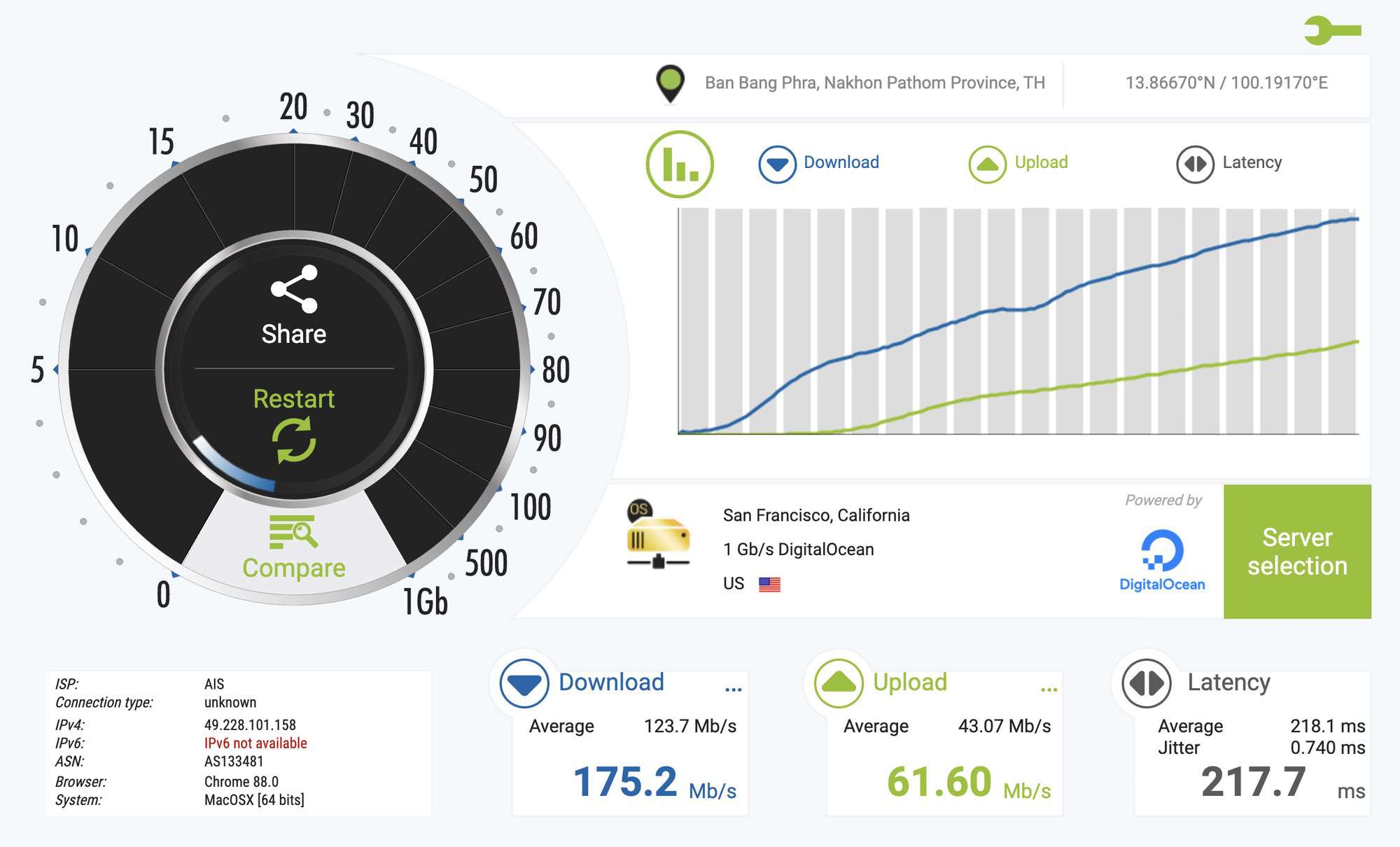
เราลองง่าย ๆ เลยไม่ต้องเล่นเกม เราใช้เว็บสำหรับทดสอบความเร็วอินเตอร์เน็ตอย่าง nPerf เราเลือก Server ปลายทางเป็น Digital Ocean ที่ San Fransisco เราวิ่งออกจากประเทศไทยไปกลับ ใช้เวลาแค่ 217ms หรือประมาณ 0.22 วินาทีเท่านั้นเอง อย่าลืมนะว่านี่คือเวลาขาไปและกลับแล้วนะ
มาขนาดนี้เหมือนขายตรง Fibre Optics เลยชะ ฮ่า ๆ แต่จริง ๆ สายพวกนี้มันก็มีข้อเสียเหมือนกัน โดยเฉพาะ เรื่องของความแข็งแรง อย่างที่เราทราบกันดีว่า แสงไม่สามารถวิ่งเป็นเส้นโค้งได้ เว้นแต่มีแรงโน้มถ่วงสูง ๆ มาดึง อันนั้นเป็นเรื่องของจักรวาลสเกลไป พอเรามาดูในสเกลของสาย ข้อเสียของมันคือ เราไม่สามารถที่จะงอมันได้เยอะ ยิ่งเรางอมันมากเท่าไหร่ แสงมันก็วิ่งได้ยากมากเท่านั้น ทำให้ Latency มันสูงขึ้นแน่ ๆ หรืองอถึงจุดนึง หักจ้าาาา จอบอไปเลย พวกที่เดินใต้น้ำก็คือ ซีลกันอย่างหนาอะ ทำให้เวลาเราติดตั้งจริง ๆ เราอาจจะต้องมีความระมัดระวังมากกว่าสายแบบ UTP เยอะ
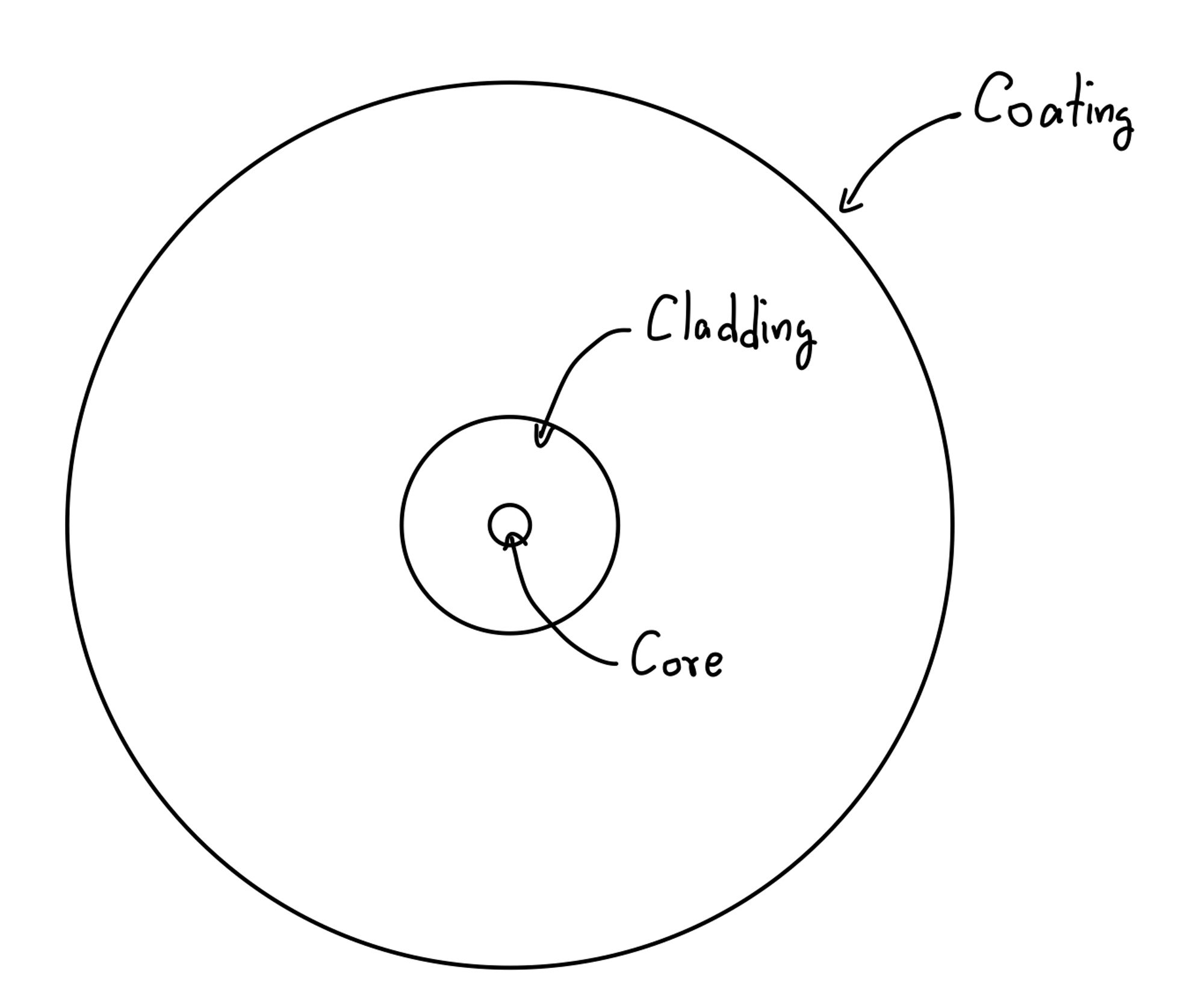
โดยปกติแล้ว ถ้าเราผ่าสาย Fibre Optics ออกมาดู มันจะมีส่วนประกอบอยู่ 3 ส่วนด้วยกันเรียงจากด้านในคือ Core สำหรับให้แสงจากแหล่งกำเนิดแสงวิ่งผ่านกัน บ้างก็ทำจากแก้วจริง ๆ ซึ่งดีมาก ๆ ทนอุณหภูมิได้ดี แต่การตัดต่ออะไรมันจะยากมาก แต่พอมาเป็นพลาสติกมันก็ทนอุณหภูมิได้แย่กว่า แต่การจัดการมันก็ง่ายกว่าเยอะ ถัดออกมา Cladding ที่หุ่มอีกชั้นเพื่อสร้างแนวให้แสงเดิน พวกนี้มันจะทำมาจากวัสดุที่มีอัตราการหักเหที่ต่ำ เพื่อให้แสงมันวิ่งอยู่ใน Core และสุดท้ายคือ Coating ซึ่งเป็นชั้นนอกสุด สำหรับป้องกันความเสียหายจากภายนอกนั่นเอง
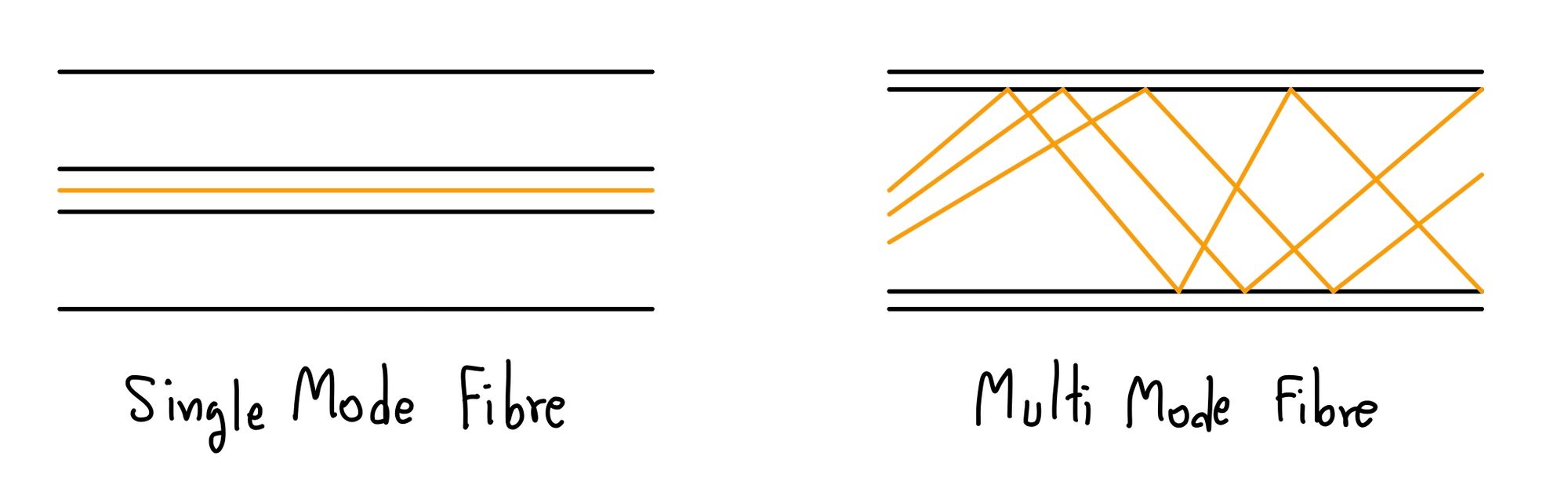
ถ้าเราไปเดินซื้ออุปกรณ์ที่ทำงานกับ Fibre Optics เราจะได้ยินอีก 2 คำคือ Single และ Multi Mode มีความแตกต่างกันพอตัวเลย Single Mode หมายความว่า เราจะยิงแสงตรง ๆ ผ่านสาย Fibre Optics เลย ทำให้แสงที่วิ่งผ่านก็จะเล็กมากเสมือนมีเส้นเดียวเลย แต่พอมาเป็น Multi Mode ก็คือ ท่อเราจะใหญ่ขึ้น เวลาเรายิงแสงออกไป แสงมันก็จะกะเด้งขึ้น ๆ ลง ๆ ไปเรื่อย ๆ จนถึงปลายทาง พอเด้ง ๆ ไปมันก็จะมีพลังงานหายไปบ้างแน่ ๆ
ผลลัพธ์คือเรื่องของระยะทางที่ทำได้ โดยที่ Single Mode จะเดินทางได้ไกลกว่า เหมาะกับการเดินในระยะทางไกล ๆ หน่อย Multi Mode ก็จะเดินทางได้ใกล้กว่า เหมาะกับการเดินในอาคารต่าง ๆ มากกว่า แน่นอนว่า พอ Single Mode มันเดินทางได้ไกลกว่า ราคาก็ไกลกว่าเช่นกัน แพงกว่าอยู่หน่อย ทำให้ในวันนี้เราเดินในบ้านแค่ไม่กี่เมตร เราก็เลือกมาเป็นสายแบบ Multi-Mode ไป

ตัวอย่างของสายที่เราใช้ในวันนี้เป็นสายแบบ Multi Mode จะเห็นได้ว่า เส้นเล็กมากใช่ป่ะ มันทำให้เวลาเราเดินสายมันง่ายนะ เพราะสายมันเล็กไง เจาะบ้านอะไรมันก็รูนิดเดียวซึ่งเป็นเรื่องดี กับน้ำหนักของสาย อันที่เราซื้อมา 20M นำ้หนักคือ เบามาก ๆ เพราะไส้มันเป็นพลาสติก ลองถือสาย UTP 20M ดูสิ หนักอยู่นะ
และเรื่องสุดท้าย หลาย ๆ คนอาจจะสงสัยว่า ความเร็วที่สายมันจะส่งได้เป็นเท่าไหร่ เพราะพวก UTP มันก็จะมีกำหนดเลยว่า สายประเภทนี้ส่ง Data Rate สูงสุดได้เท่าไหร่ แต่ใน Fibre Optics เราบอกไม่ได้ ขึ้นกับแหล่งกำเนิดแสง และ ตัวรับเลยว่า มันจะทำได้เท่าไหร่ ยังไงแสงมันก็วิ่งเร็วอยู่แล้ว อย่างในห้อง Lab เราคุยกันระดับ Tbps ++ กันแล้ว
Transceiver

พอตัวสายมันนำแสงได้ละ Transceiver นี่แหละ เป็นแหล่งกำเนิดแสง มันก็จะแปลงข้อมูลของเราที่อยู่ในรูป Binary ให้เป็นแสงแล้วส่งไปที่ปลายทาง และก็จะแปลงแสงกลับเป็น Binary ที่ปลายทาง ดังนั้น เวลาเราเลือกซื้อ Transceiver มันก็ต้องซื้อให้เขากับสายเราด้วย เช่นถ้าเราใช้สายแบบ Single Mode เราก็ต้องเลือกซื้อ Transceiver ที่รับ Single Mode ด้วย
นอกจากนั้นต้องมาดูอีกว่า Transceiver มันรับหัวจากสาย Fibre Optics เป็นอะไร เราก็ต้องซื้อให้ตรงกัน รวมไปถึงหัวที่ต่อเข้ากับอุปกรณ์ของเราด้วย เพราะ Transceiver จริง ๆ แล้วมันไม่ได้มีแค่หัวที่เป็น Fibre Optics เท่านั้นนะ มันมีตัวที่เป็นหัว RJ45 ที่เราใช้ในสายแลนด้วยแหละ
หน้าตาของ Transceiver ก็จะขึ้นกับหัวการเชื่อมต่อที่เราใช้งานเลย ตัวอย่างที่เราใช้ในวันนี้ เป็นหัวสำหรับเชื่อมต่อผ่าน Port แบบ SFP+ หัวประเภทนี้ ผู้ใช้ตามบ้านทั่ว ๆ ไปอาจจะไม่คุ้นเคยเท่าไหร่ หัวนี้มันมีความเร็วได้สูงสุดถึง 10 Gbps เลย หน้าตามันจะเป็นแท่งยาว ๆ ให้เราเสียบเข้าไปที่อุปกรณ์ได้เลย ด้านหน้าของมันเราจะเห็นว่ามันมีสเปกของมันอยู่
10G SFP+ 850mn 300m สเปกตรงนี้เป็นการบอกว่า ความเร็วสูงสุดที่ 10 Gbps ผ่านหัวแบบ SFP+ โดยที่ใช้แสงที่ 850nm และระยะทางสูงสุดที่ 300m นั่นเอง

ที่ด้านหลัง มันจะเป็น Contact สำหรับเชื่อมต่อเข้ากับอุปกรณ์ปลายด้านที่ใช้หัวแบบ SFP+

หัวอีกด้าน ก็จะเป็นหัวที่เราเอาหัวเชื่อมต่อของสาย Fibre Optics มาจิ้มเข้าไป ในที่นี้เราใช้หัวแบบ Duplex LC เวลาเราซื้อมา มันจะมีจุกยางปิดอยู่ เพราะพอเราส่งข้อมูลแบบแสง พวกฝุ่นอะไรมันก็อาจจะทำให้เกิดสัญญาณรบกวนได้ง่าย ทำให้เรื่องฝุ่นเราต้องระวังเป็นอย่างมาก

พอเราแกะออกมา เราจะเห็นเลยว่ามันเป็น 2 รู นั่นก็เพราะว่า เราเลือกใช้หัวแบบ Duplex ก็คือ เป็นการเชื่อมต่อที่เราสามารถ รับ และ ส่ง ข้อมูลได้พร้อม ๆ กัน เลยทำให้มันต้องมีช่องทางสำหรับ รับ และ ช่องสำหรับการส่งนั่นเอง

วิธีเสียบ เราก็เอาหัว LC จาก Fibre Optics เสียบเข้าไปที่ Transceiver ได้ตรง ๆ เลย ด้วยความที่นี่ไม่เคยใช้มาก่อน ก็ไม่ได้เอาจุกที่สายออกก็ดัน ๆ เข้าไป ทำไมมันไม่ล๊อคว้าาา จนมาฉลาดอ่อ เออหว่ะ ต้องเอาจุกที่สาย Fibre Optics ออกด้วยนะ ถ้าตอนนั้นดันแรง ๆ คือ Transceiver น่าจะพังได้แหละ
SFP+ Connector
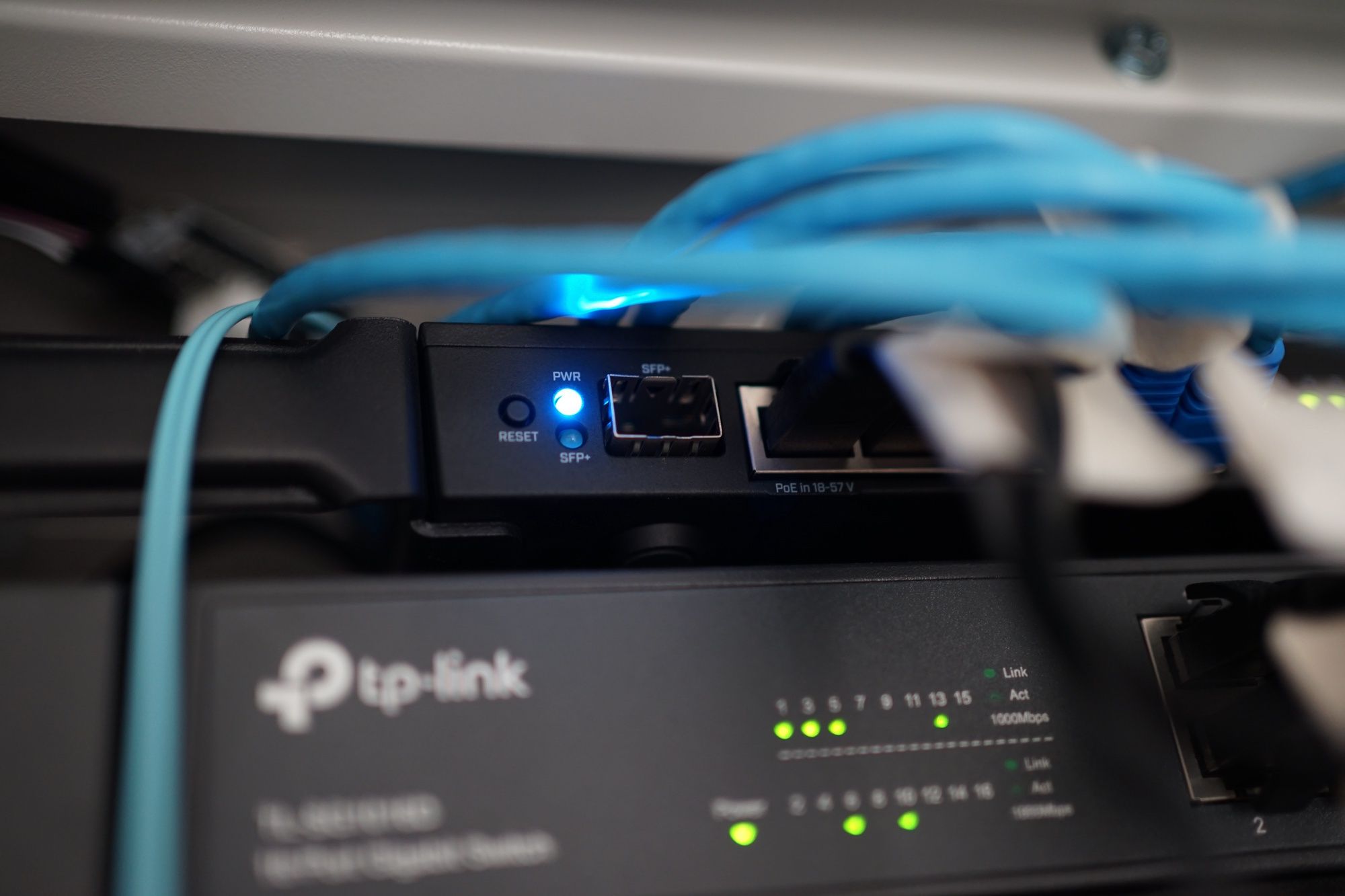
เมื่อกี้เราเห็นหัว SFP+ ฝั่งที่อยู่บน Transceiver ไปแล้ว ที่ฝั่งตัวรับ หัว SFP+ เราจะเห็นเป็นรูใหญ่ ๆ เลยละ เป็นรูดูโง่ ๆ ฮ่า ๆ อย่างอันนี้เรามาจาก Router
เราก็เอาหัว Transceiver ที่เสียบสาย Fibre Optics เข้ามาแล้ว เสียบเข้ากับ Router เราได้เลย มันก็จะเชื่อมต่อได้เลย

อีกด้าน ที่เราต้องเชื่อมต่อกับ NAS ของเรา เราก็ไปซื้อ NIC หรือ Network Interface Card ที่รองรับการเชื่อมต่อผ่านหัวแบบ SFP+ ที่ความเร็ว 10 Gbps มา เสียบเข้ากับเครื่อง NAS ของเราได้เลย
เรื่องนึงที่เรากลัวมาก ๆ คือ NIC ที่บางที NAS OS ที่เราใช้งานอยู่คือ Unraid มันอาจจะไม่มี Driver ของ NIC มาให้ ทำให้เราต้องไปหาทำลงเอง เราก็เลยเข้าไปหาใน Community ของ Unraid ก็เจอว่า NIC จาก Intel รุ่น X520-DA1 มันรองรับได้ แน่ ๆ เราถึงเลือกซื้อมาใช้
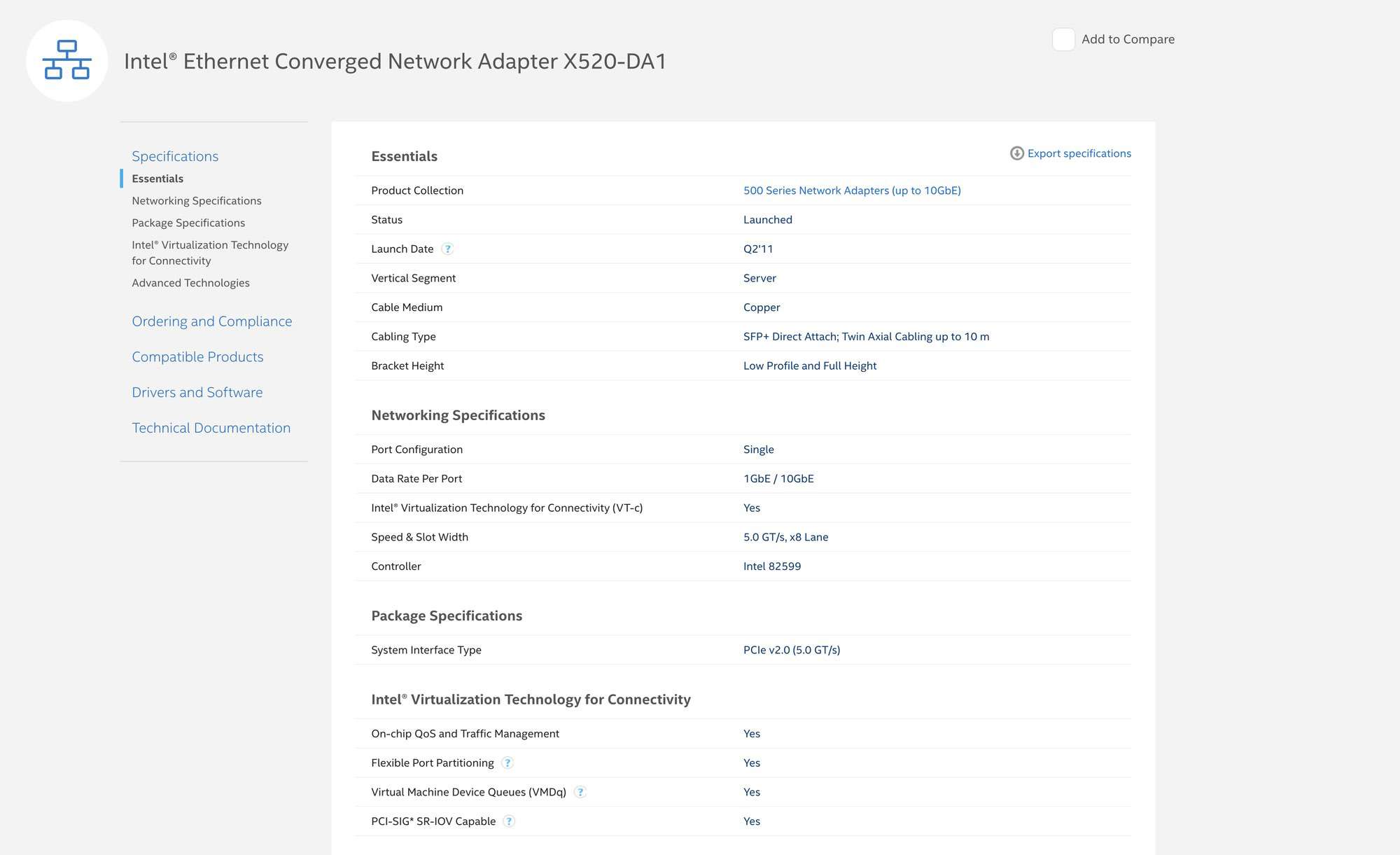
เราไม่เคยรู้พวก NIC สำหรับ Fibre มาก่อน เราเลยลองเข้าไปในหาในเว็บของ Intel เราเจอว่ามันออกมาตั้งแต่ปี 2011 หรือก็คือ 10 ปี จาก ณ วันที่เขียนเลย โหหหห นั่นแหละ เลยทำให้มันราคาถูกมาก ๆ แค่ 2 พันกว่าบาทเท่านั้นเอง เพราะจริง ๆ แล้วพวกนี้มันเป็น Hardware ระดับ Server Grade แหละ แต่มันก็ตกรุ่นไปแล้ว เวลาเราทำ Home Server พวกนี้ เราจะแนะนำให้ไปหาพวก Hardware ระดับ Enterprise ที่ตกรุ่นไปแล้ว มันหามือสองได้ง่าย และ Hardware พวกนี้มันออกแบบมาให้เสถียรมาก เปิดใช้งานยาว ๆ ก็ไม่ค่อยมีปัญหา ส่วนพวกความเร็วก็ไม่ต้องกลัวเลย เพราะเทคโนโลยีของพวก Enterprise Hardware สูงกว่า Consumer Grade ในบางด้านอยู่แล้ว ถึงจะเป็น NIC ที่ออกมา 10 ปีก่อน แต่วันนี้เราใช้ในบ้านก็คือยังเป็นความเร็วที่ล้ำอยู่นะ (ตอนนี้ระดับ Enterprise เขาวิ่งกัน 100 Gbps แล้ว)

ด้านหลังจะเห็นว่า หัวมันก็จะเป็นเหมือนหัวที่อยู่บน Router เราเลย อันนี้ให้ดูนิดนึง เวลาเราซื้อ Transceiver มันจะมีว่ามัน Support กับอุปกรณ์ยี่ห้ออะไรบ้าง เพราะบางทีซื้อมาเสียบเข้าไปมันไม่เห็นนะ

พอมันเป็นอุปกรณ์พวก Enterprise หน่อย ๆ เวลาเราซื้อพวก PCIe Device มา มันก็มักจะแถม Low-Profile Bracket มาให้เรา เผื่อว่าเราเสียบใช้งานบนเครื่องแบบ Rack-Mount มา เราก็สามารถที่จะเปลี่ยนแผงเหล็กข้างหลัง เพื่อให้มันสั้นลงเสียบลง Rack ได้นั่นเอง
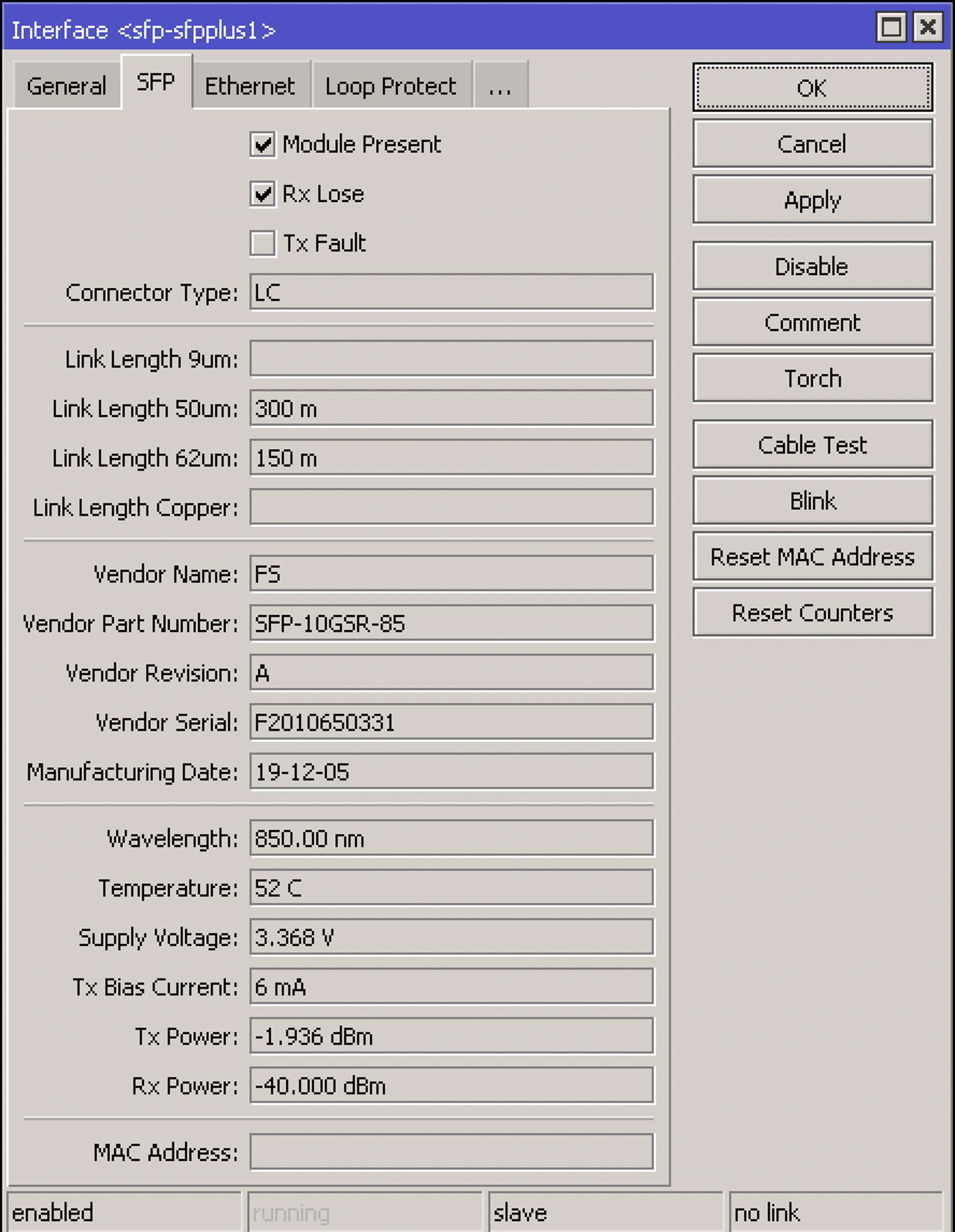
เมื่อเราเสียบใช้งานแล้วพวก Transceiver มันไม่ได้ให้แค่ข้อมูลที่รับส่งนะ ถ้าเราเปิดเข้ามาดูที่หน้า Configuration ของ Router มันจะขึ้นเลยว่า หัว Transceiver ที่เราเอามาใช้มันยี่ห้ออะไร สเปกเป็นยังไงบ้าง อุณหภูมิเท่าไหร่ แต่ค่าที่อยากให้ดูคือ Tx และ Rx Power หรือกำลังในการรับส่งข้อมูล มันจะมีช่วงของค่าที่เป็นมาตรฐานอยู่ ให้ไปดูตามประเภทของสายได้เลย ถ้ามันไม่อยู่ในช่วงแนะนำให้ไปเช็คหัวว่ามันมีฝุ่นมั้ย หรือหักงออะไรมั้ย
การใช้งาน
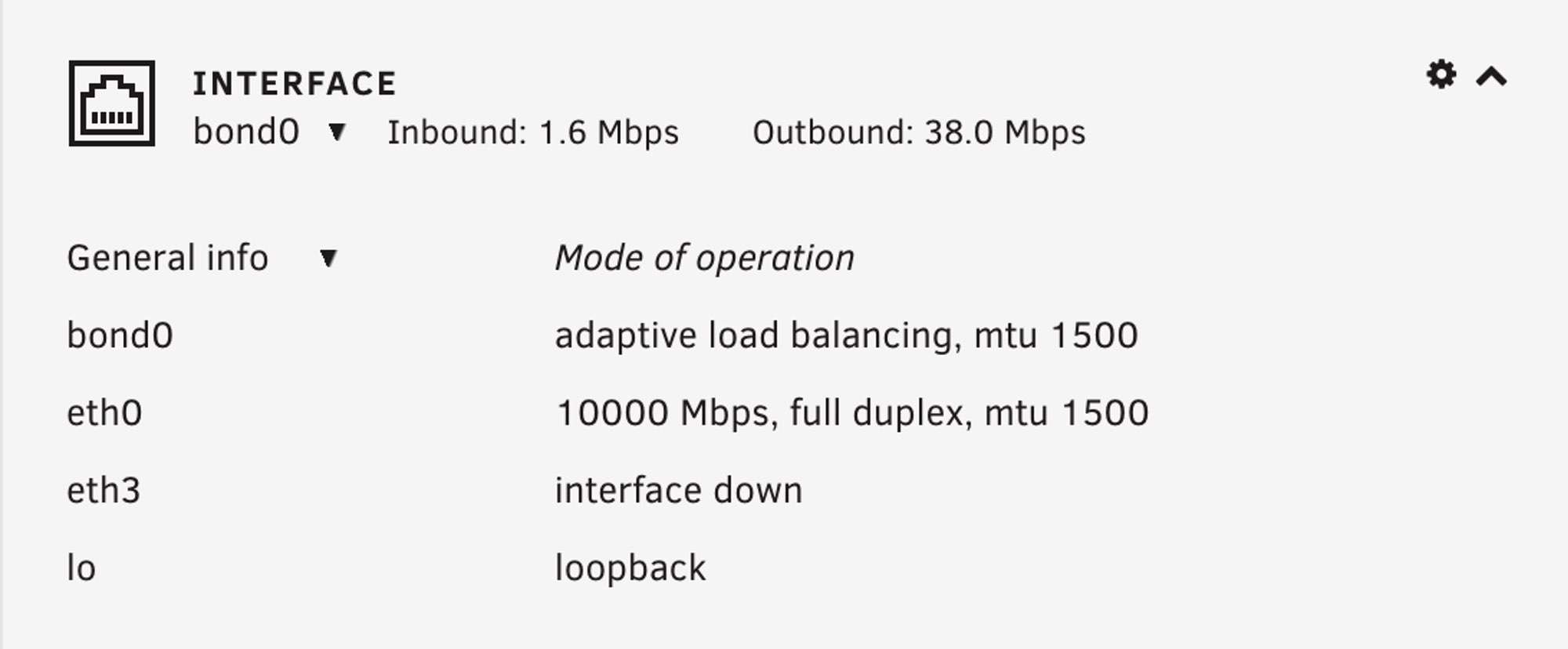
หลังจากที่เราเชื่อมต่อฝั่ง Hardware เรียบร้อยแล้ว มาฝั่ง Software กันบ้าง ความที่เราเลือก Hardware ที่เข้ากับ NAS เราแน่ เรื่อง Driver เราก็ข้ามไปเลย เสียบปุ๊บเข้ามา ก็คือขึ้น 10,000 Mbps (10 Gbps) Link ให้เราเลย โดยที่ไม่ต้อง Config อะไร เราก็ถอดสายแลนเก่าออกจากเครื่องได้เลยแบบสวย ๆ
อย่างที่เล่าไปว่า Fibre Optics มันส่งข้อมูลได้เร็วมาก ๆ เราเลยอยากสร้างการทดลองเล็ก ๆ ดูว่า RTT (Round-Trip-Time) จาก NAS ของเราไปที่ต่าง ๆ ในบ้าน มันจะใช้เวลาน้อยลง หรือเพิ่มขึ้น มากเท่าไหร่ เมื่อเราใช้สายแบบ UTP และ Fibre Optics ย้ำว่า การทดลองนี้เอาไปอ้างอิงอะไรไม่ได้นะ เพราะความยาวสายก็ไม่ได้เท่ากันเป๊ะ ๆ การควบคุมอะไรมันก็ทำได้เท่าที่ได้ ทำเพื่อให้เห็นภาพเฉย ๆ เท่านั้น
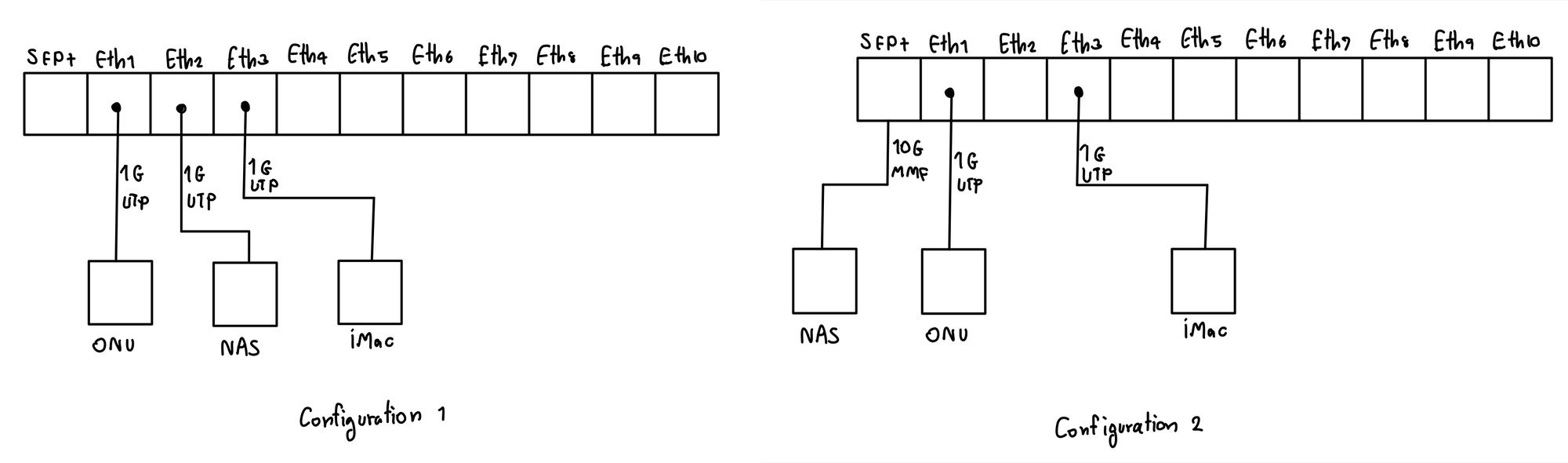
การทดลองนี้ Configuration ของเราคือ เราเชื่อมต่อ NAS เข้ากับ Built-in Switch บน Router ตรง ๆ ทั้งหมด อุปกรณ์ทั้งหมดไม่ได้วิ่งออกไปที่ Switch ตัวอื่นเลย และ สำหรับการทดลองบนสาย UTP เราเสียบอุปกรณ์ทั้งหมดอยู่ใน Switch ชุดเดียวกันใน Mikrotik RB4011 โดยที่เราจะทดสอบระหว่าง NAS และ Built-in Switch กับอีกคู่คือ NAS และ iMac ของเรา ที่จะวิ่งตั้งแต่ NAS -> Built-in Switch -> iMac
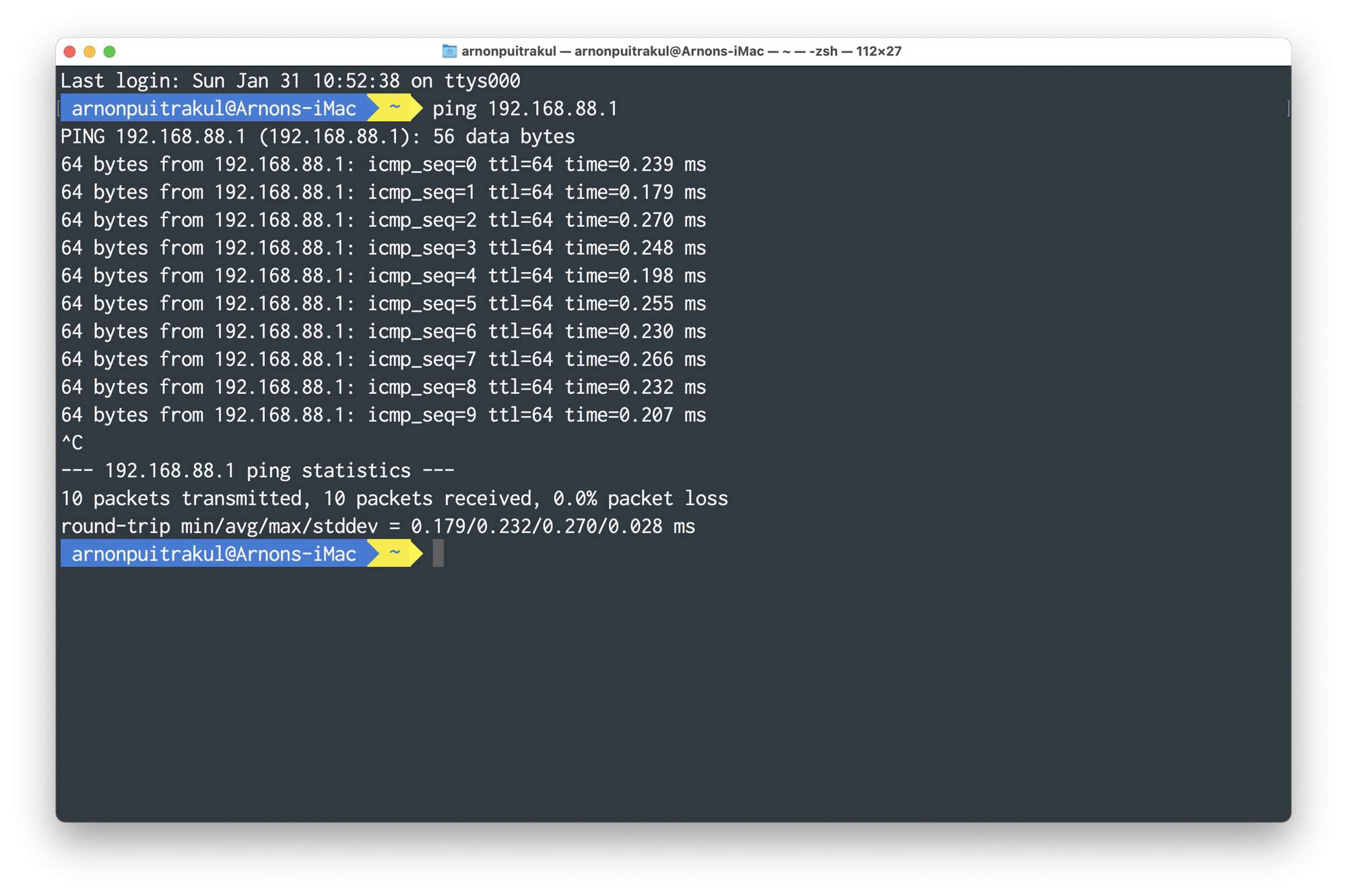
เราจะใช้การส่ง ICMP ผ่าน Ping ไปที่ปลายทาง ทั้งหมด 10 Packet แล้วมาดู Stat กันว่ามันจะเป็นอย่างไร จริง ๆ เราว่ามันต่างกันไม่เยอะหรอก เพราะระยะทางอะไรมันก็ไม่ได้เยอะมาก ลองดูกัน

การทดลองแรก คือระหว่าง NAS และ Built-in Switch ตรง ๆ ถ้าเราใช้ผ่านสาย UTP ค่าเฉลี่ยของ 10 Packet จะอยู่ที่ 0.156 ms และ 0.108 ms สำหรับ Fibre Optics จะเห็นว่ามันต่างกันประมาณ 30% หน่อย ๆ มองให้ลึกเข้าไปอีกด้วย Standard Deviation จะอยู่ที่ 0.022ms และ 0.017 ms บน UTP และ Fibre Optics ตามลำดับ ทำให้เราเห็นเลยว่า การส่งผ่าน Fibre Optics มันนิ่งกว่าประมาณ 22% เลย

มาดูที่ถ้าเราข้ามไป iMac เราบ้าง ค่าเฉลี่ยอยู่ที่ 0.387 ms และ 0.341 ms บนสาย UTP และ Fibre Optics ตามลำดับ ถ้าเราดูเป็น Percentage ก็คือ ลดลงไป 11% เท่านั้นเอง ดูน้อยกว่าการทดลองแรกไป แต่อย่าลืมนะว่า อันนี้เราต้องวิ่งจาก NAS -> Built-in Switch ผ่าน Fibre และจาก Router -> iMac ที่เป็นสาย UTP ดังนั้น มันก็จะมีส่วนที่ขึ้นกับการเชื่อมต่อระหว่าง iMac และ Built-in Switch ด้วย และ Standard Deviation จะอยู่ที่ 0.053 ms และ 0.062 ms บน UTP และ Fibre Optics ตามลำดับ เอ๊ะ ทำไมอันนี้ SD ของ Fibre ถึงสูงกว่าละ เกิดจากอะไรกันนะ ลองไปดูที่การทดลองต่อไปกัน
เราเลยลองจับคู่ระหว่าง iMac และ Router กันดู ซึ่งค่าเฉลี่ยอยู่ที่ 0.242 ms ก็จริง ๆ ถ้าเราเอา RTT ของ NAS -> Built-in Switch บวกกับ Built-in Switch -> iMac ก็จะได้ใกล้ ๆ กับ NAS -> iMac เลย ส่วน SD อยู่ที่ 0.018 ก็ดูจะน้อยกว่าขา NAS -> Built-in Switch ซะอีก อันนี้เราเดาละว่าน่าจะมาจาก Built-in Switch บน Router ละ
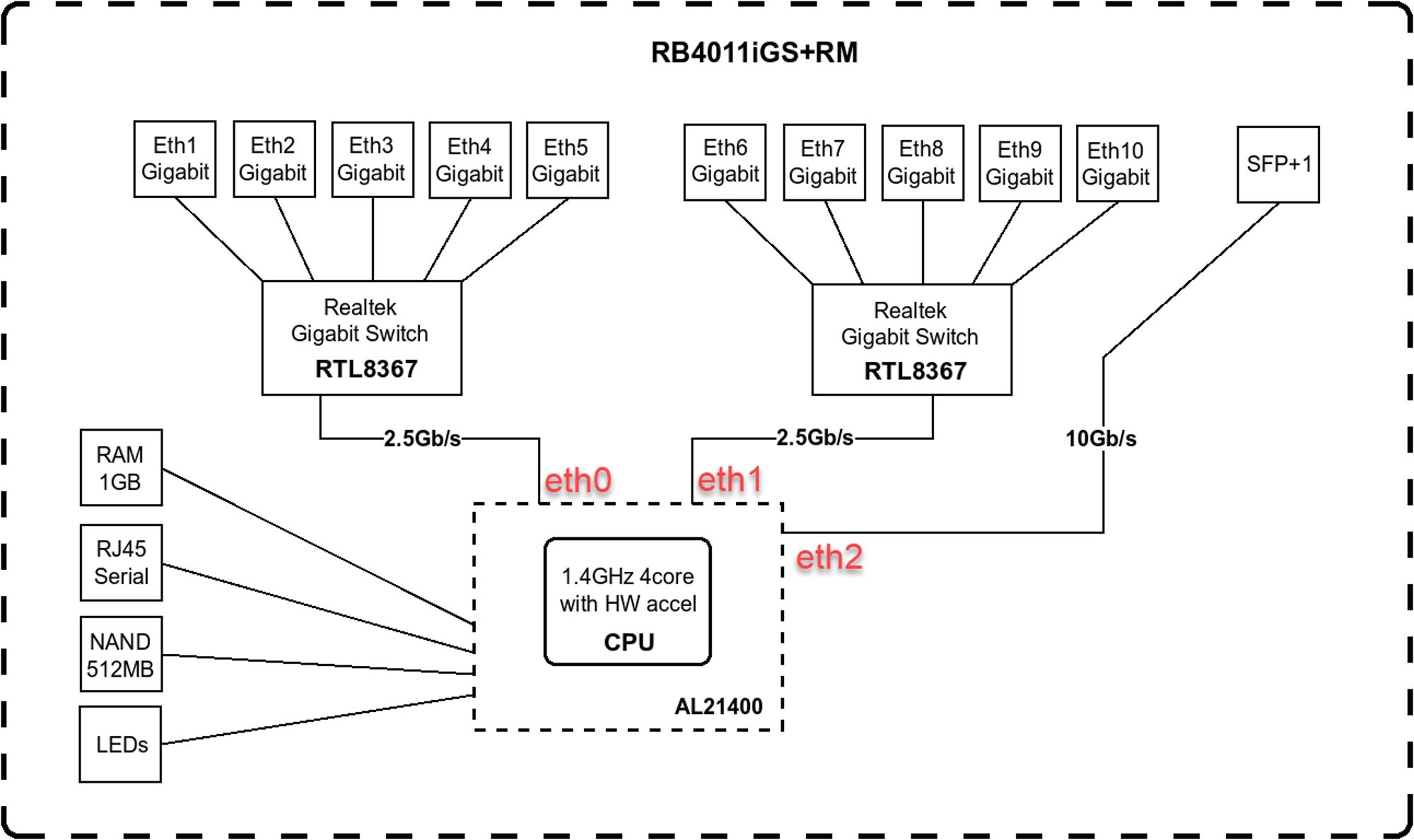
เราเลยเข้าไปดูใน Datasheet ของ Mikotik RB4011 เราจะเห็นว่า มันจะใช้ Switch Chip แยก 2 ตัว บวกกับต่อ SFP+ เข้า CPU อีกทอด ทำให้ Traffic ที่วิ่งจาก NAS มันก็จะเข้าผ่าน SFP+ และ มันต้องผ่าน CPU เพื่อ Route ไปที่ Switch Chip ตัวแรก พอผ่าน CPU มันก็อาจจะมีการผันผวนเยอะกว่า เมื่อเทียบกับ ถ้าเราวิ่งอยู่ใน Switch Chip เดียวกันตรง ๆ นั่นทำให้เราเห็นได้ว่า SD เมื่อเราใช้สายแบบ UTP ทั้งคู่มันเลยต่ำกว่า เรพาะมันทำงานอยู่ใน Switch Chip ตัวเดียวกันเลย ไม่ต้องผ่าน CPU
การทดลองนี้ เลยสรุปได้ 2 เรื่องด้วยกัน อย่างแรกคือ มันยืนยันสมมุติฐานที่บอกว่า การเชื่อมต่อผ่านสาย Fibre Optics มันเร็วกว่า UTP ได้จาก Avg RTT ที่ห่างกัน 30% ในระยะสายที่ใกล้เคียงกัน และ อีกเรื่องคือ ถ้าเราเชื่อมต่อข้าม CPU มันจะทำให้เกิดความผันผวนของ RTT ได้มากกว่า การที่เราเชื่อมต่อกันใน Switch Chip ตัวเดียวกัน สุดท้ายแล้ว ทำให้เราได้ความเร็วเพิ่มขึ้นไม่เยอะเท่าไหร่ แต่ผันผวนมากขึ้น ฮ่า ๆ
ดังนั้น ถ้าเราใช้งานในระยะสั้น ๆ ในบ้าน เรื่องของ RTT เราไม่ต้องสนใจเท่าไหร่ แต่ถ้าเราเทียบ Cost ในการ Implement บนความเร็วระดับ 10GB ณ วันนี้ มันต่างกันมากเลยนะ
ปล. การทดลองนี้ ไม่สามารถควบคุมตัวแปรได้มากพอ ดังนั้น ไม่สามารถเอาไปใช้อ้างอิงในงานวิจัยได้นะ เราทดลองเพื่อให้เห็นภาพเฉย ๆ
สรุป

เราก็ไม่คิดเลยนะว่า เราจะมาถึงจุดที่เรายอมเดิน Fibre Optics เพื่อส่งข้อมูลในบ้าน แต่ก็เพราะราคาในการทำ 10G Link บน Ethernet มันแพงมาก ๆ ทำให้สุดท้ายการ Implement ผ่าน Fibre Optics ดูจะถูกกว่ามากพอตัว เลยทำให้เราเลือกใช้ Fibre Optics วันนี้เราก็มาให้ความรู้เพิ่มกัน ว่า Fibre Optics มันคืออะไร มันเร็ว ดีแย่ยังไง รวมไปถึงการเลือกซื้ออุปกรณ์ที่เกี่ยวข้องด้วย พร้อมกับ ทดลองเล่น ๆ เนอะว่ามันเร็วขึ้นได้แค่ไหน
ซึ่งใน Phase นี้เราก็สร้าง 10G Link ระหว่าง NAS และ Router เรียบร้อย ในอนาคตก็จะขยายซื้อ Switch เพิ่มเพื่อมาเป็น Core Switch สำหรับทำ 10G Link ไปที่ Workstation และ iMac ของเราเพื่อให้ Transfer File ได้เร็วขึ้น 10 เท่าเลย รอติดตามได้ในอนาคตเมื่อมีเงิน หรือมีผู้สนับสนุน เข้าได้นะครับ ฮ่า ๆ
Read Next...

หูฟัง Noise Cancelling อาจมีดีกว่าแค่ตัดเสียง
ปัจจุบันหูฟังที่มีระบบ Noise Cancelling มีมากขึ้นเรื่อย ๆ หลาย ๆ คนอาจจะมองแค่ว่า มันทำให้เราสามารถฟังเสียงโดยมีเสียงรบกวนที่น้อยลง เพิ่มอรรถรสในการฟังได้ แต่จริง ๆ แล้วมันมีข้อดีมากกว่านั้นมาก ๆ วันนี้เราจะมาเล่าให้อ่านกันว่า มันมีข้อดีอะไรอีกบ้าง...

สำรองข้อมูลไว้ก่อนจะสายด้วย Time Machine
การสำรองข้อมูลเป็นวิธีการที่ดีที่สุดในการป้องกันข้อมูลของเราเอง วันนี้เราจะมาแนะนำเครื่องมือสำหรับการสำรองข้อมูลที่ยอดเยี่ยมมาก ๆ อย่าง Time Machine กัน...

Disk Defragment ของเก่าจากอดีต ทำไมปัจจุบันเราไม่ต้องใช้แล้ว
หลายวันก่อน นอน ๆ อยู่ก็นึกถึงการใช้เครื่องคอมพิวเตอร์สมัยก่อนขึ้นมา หนึ่งในสิ่งที่คนบอกว่าเป็นวิธีการทำให้เครื่องคอมพิวเตอร์เร็วขึ้นคือการทำ Disk Defragment มันทำให้เครื่องเร็วขึ้นอย่างที่เขาว่าจริงมั้ย แล้วทำไมปัจจุบันมันมีเทคโนโลยีอะไรเข้ามาช่วย ทำให้เราถึงไม่ต้องทำแล้ว...

เมื่อ Intel กำลังทิ้ง Hyper-threading มันจะดีจริง ๆ เหรอ
เชื่อหรือไม่ว่า Intel กำลังจะทิ้งสุดยอด Technology อย่าง Hyperthreading ใน CPU Generation ใหม่อย่าง Arrow Lake ทำให้เกิดคำถามว่า การที่ Intel ทำแบบนี้เป็นเรื่องดีหรือไม่ และเราที่เป็นผู้ใช้จะได้หรือเสียจาก CPU ใหม่ของ Intel ตัวนี้...